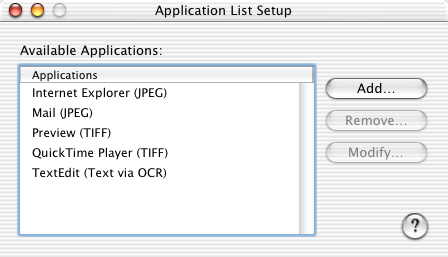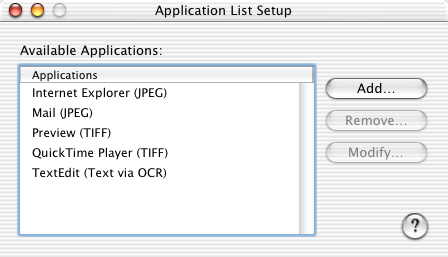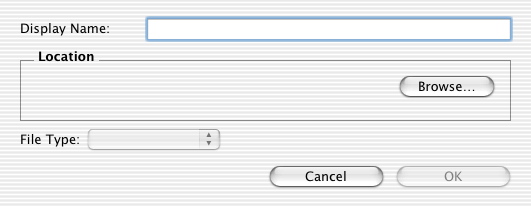Toepassingslijst instellen
Er wordt een toepassingslijst gegenereerd wanneer u de Alles-in-één-software installeert. U kunt5 deze lijst uitbreiden tot maximaal 50 toepassingen. Met Toepassingslijst instellen kunt u ook toepassingen verwijderen of aanpassen.
- Open het Lexmark 2200 Series Takencentrum.
- Selecteer het tabblad Scannen.
- Blader naar beneden in het voorgrondmenu Gescande afbeelding verzenden naar en klik op Toepassingslijst instellen. Het dialoogvenster Toepassingslijst instellen wordt weergegeven.
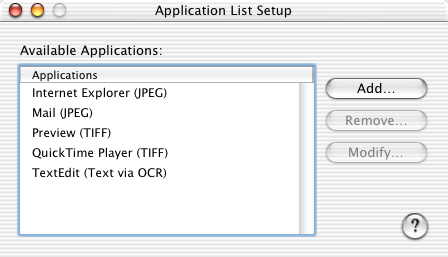
- U voegt als volgt een toepassing toe aan de lijst:
- Klik op de knop Voeg toe om het dialoogvenster Toepassing bewerken te openen.
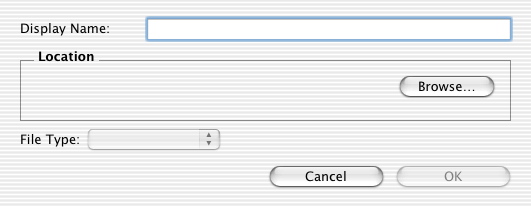
- Klik op de knop Blader. Het dialoogvenster Kies een bestand wordt weergegeven.
- Blader door de lijst met beschikbare toepassingen op uw computer.
- Klik op de toepassing die u wilt toevoegen aan de toepassingslijst.
- Klik op de knop Kies. Het pad van de toepassing wordt weergegeven in het gedeelte Locatie en de naam van de toepassing wordt weergegeven in het veld Weergavenaam.
- Eventueel kunt u de weergavenaam wijzigen. Dit is de naam die wordt weergegeven in het voorgrondmenu Gescande afbeelding verzenden naar.
- Geef in het voorgrondmenu Bestandstype op met welk bestandstype u documenten wilt verzenden naar de toepassing.
- Klik op OK.
- U verwijdert als volgt een toepassing uit de lijst:
- Klik in het gedeelte met beschikbare toepassingen op de toepassing die u wilt verwijderen uit de toepassingslijst.
- Klik op de knop Verwijder.
- Klik op OK als u hierom wordt gevraagd. Klik anders op Annuleer.
- U wijzigt als volgt een toepassing in de lijst:
- Klik in het gedeelte met beschikbare toepassingen op de toepassing die u wilt wijzigen.
- Klik op de knop Wijzig.
- Als u de weergavenaam van de toepassing wilt wijzigen, past u deze aan in het veld Weergavenaam.
- Wanneer u het bestandstype wilt wijzigen waarmee documenten naar de toepassing worden verzonden, kiest u een optie in het voorgrondmenu Bestandstype.
- Als u de toepassing wilt vervangen door een andere toepassing, klikt u op de knop Blader en volgt u stap c tot en met g van de procedure bij U voegt als volgt een toepassing toe aan de lijst:.
- Klik op OK.